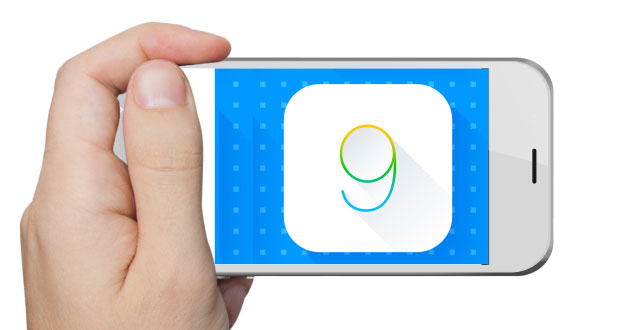اپل خرداد نگارش نهم از سیستم عامل محبوب اسمارت فون و تبلت هایش را معرفی و عرضه کرده است.ما نیز در گجت نیوز به بررسی کامل قابلیت ها و ویژگی های جدید افزوده شده به آی او اس ۹ پرداختیم.علاوه بر امکانات جدید و تغییراتی که در بطن سیستم عامل اعمال میشود، همواره تغییرات ریز و درشتی نیز وجود دارد که در رابط کاربری آن اعمال میشود.در این مطلب به مقایسه رابط کاربری iOS 9 با iOS 8 خواهیم پرداخت تا ببینیم ظاهر آی او اس ۹ دستخوش چه تغییراتی نسبت به نسخه قبلی خود شده است.با گجت نیوز همراه باشید.
۱- فونت جدید
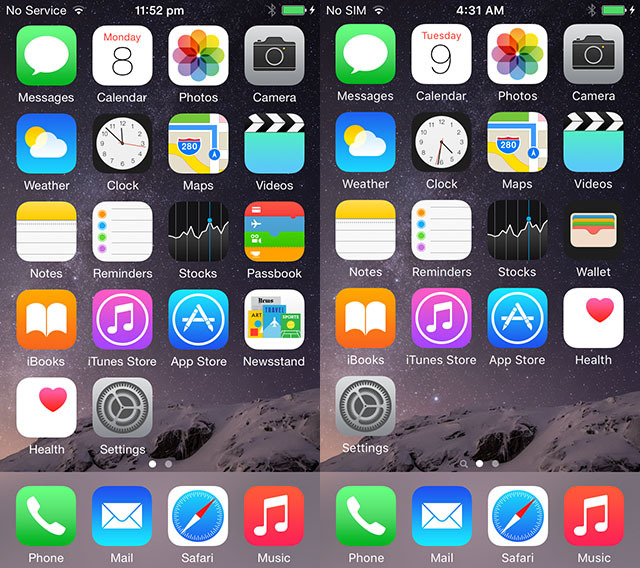
اپل در آیاواس ۹ فونت Helvetica را کنار گذاشته و سراغ سان فرانسیسکو رفته است. مزیت سان فرانسیسکو در برابر Helvetica خوانایی بیشتر و اذیت کمتر چشم کاربر به هنگام مطالعه است.
۲- بازطراحی اپلیکیشن پادکست

اپلیکیشن پادکست در آیآواس ۹ بازطراحی شده است. تب جدیدی به نام Unplayed به این اپلیکیشن اضافه شده است که تایملاینی از پادکستهای پخشنشده را برایتان نمایش میدهد. این پادکستها از لیست کانالهای محبوبتان استخراج میشوند.
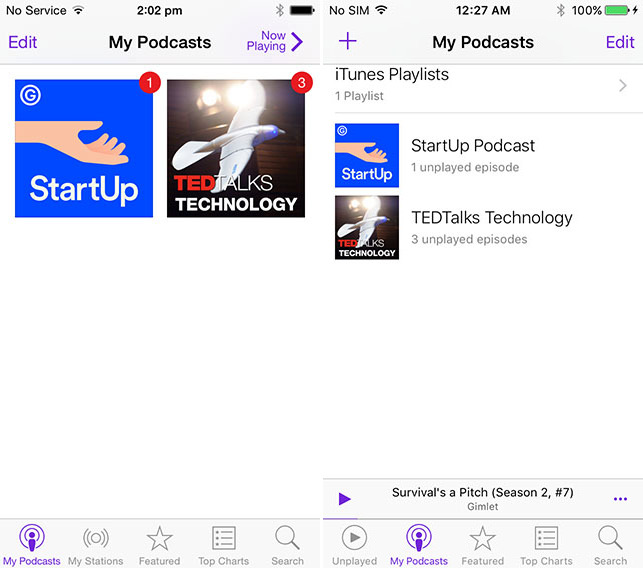
My Podcasts تب دیگری است که در طراحی جدید خواهید دید. در این نما به جای نمایش کارتی پادکستهای مشترکشده، لیست کانالها در نمای لیستی نمایش داده میشود. در این لیست جزئیات مربوط به هر کانال نظیر نام کانال و تعداد اپیزودهای پخشنشدهی آن نمایش داده میشود.
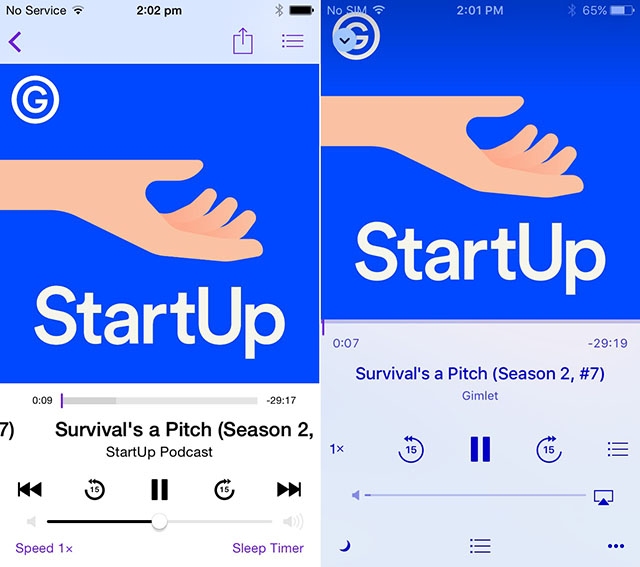
نمای Now Playing نیز حال و هوای طراحی جدید اپلیکیشن موزیک در آیآواس ۸.۴ را به خود گرفته است. دکمههایی که در بالای این نما قرار داشتند به پایین منتقل شدهاند و فضای بیشتری زیر تصویر پادکست ایجاد شده است. اپلیکیشن پادکست نیز برخی از قابلیتهای جدید اپلیکیشن موزیک را دریافت کرده است. مواردی نظیر ایجاد لیست پخش و مدیریت ترتیب پخش فایلها.
مینی پلیر شبیه به اپلیکشن موزیک مورد نهاییای است که در طراحی جدید اپلیکشن پادکست خواهید دید. برای فعالکردن حالت نمایش مینی پلیر کافی است بر روی آیکون فلش رو به پایین در گوشهی سمت چپ و بالای صفحهی Now Playing تپ کنید.
۳- اپ سوئیچر
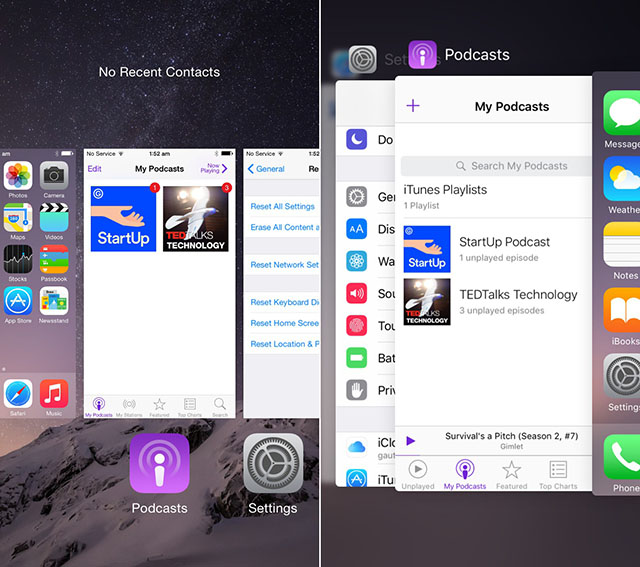
نه تنها مالتی تسکینگ در آیاواس ۹ بسیار بهبود یافته است، بلکه روند جابجایی بین اپلیکیشنها نیز بسیار بهتر از قبل شده است. به جای قرارگیری نماهای کارتی اپلیکیشنها در کنار یکدیگر، در آیآواس ۹ کارت ها بر روی یکدیگر قرار دارند و با سوایپکردن به چپ و راست کارتهای بالا و پایینتر پیش میآیند. به لطف حذفشدن نوار نمایش کانتکتهای اخیر و محبوب، نمای کارتی اپلیکیشنها بسیار بزرگتر از قبل شده است.
۴- اسپاتلایت / جست و جو
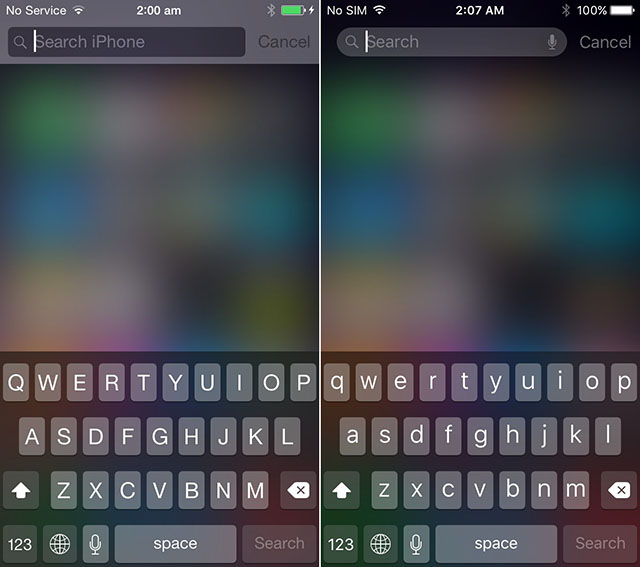
در نمای اسپاتلایت دیگر خبری از نوار خاکستری رنگ اطراف کادر تایپ نیست. گوشههای این نوار گردتر شده است و آیکونی برای فعالکردن سریع قابلیت دیکتهکردن متن نیز سمت راست آن تعبیه شده است.

در آیاواس ۹ صفحهی مفصلی به جست و جوی هوشمند اختصاص داده شده است که با سوایپکردن به سمت راست در هوماسکرین قابل بازخوانی است. سیری نیز از این قابلیت جست و جوی جدید قدرت گرفته و میتواند به سوالاتی نظیر نتایج ورزشی و برنامهی بازیها، وضعیت آب و هوا، قیمت سهام و حتی محاسبات سادهی ریاضی و تبدیل واحدها پاسخ دهد.
۵- جزئیات مصرف باطری
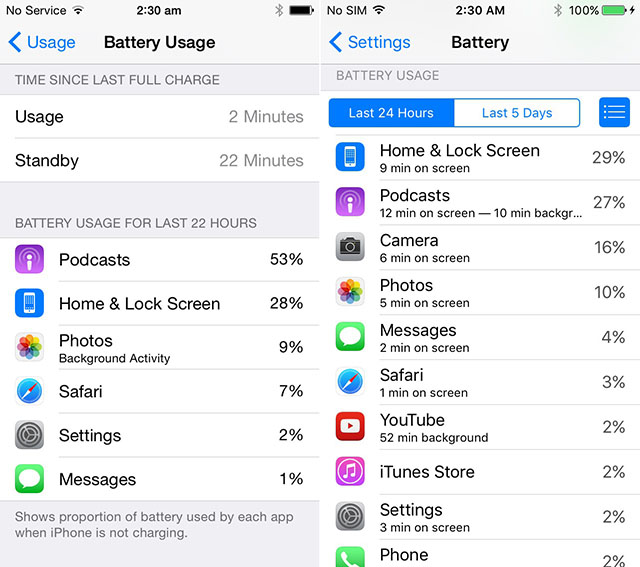
برای اطلاع از وضعیت مصرف باطری به جای مراجعه به Settings > General > Usage > Battery Usage در آیآواس ۹ کافی است به Settings > Battery مراجعه کنید. این قسمت حتی به یک قابلیت مخفی نیز مجهز شده است. در صورتی که بر روی آیکون نمایش جزئیات تپ کنید مدت زمان استفاده از هر اپلیکیشن در حالت فعال و غیرفعال را به تفکیک مشاهده خواهید کرد.
۶- اپلیکیشن دوربین
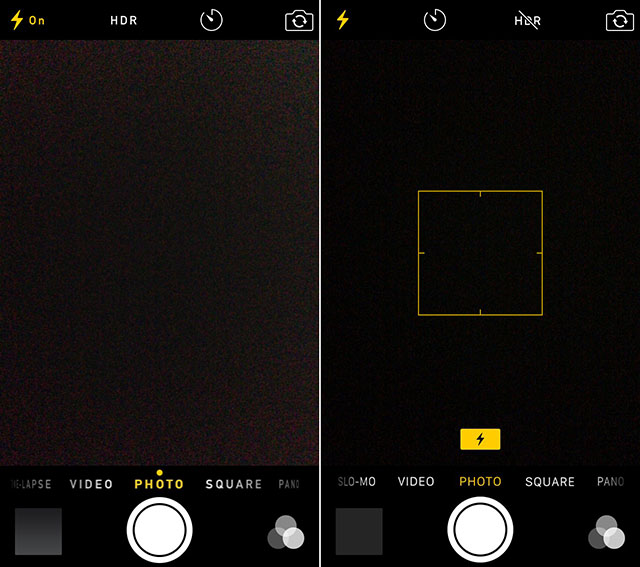
اپل در ایاواس دستی نیز به سر و روی اپلیکیشن دوربین کشیده است. دیگر در کنار آیکون فلاش وضعیت آن به صورت متنی نوشته نمیشود. تنها یک آیکون نمایش داده میشود که در صورت فعالبودن فلاش رنگی است و در صورت غیرفعال بودن آن یک خط بر روی آیکون کشیده میشود. این تغییر در مورد نشانگر حالت عکاسی HDR نیز اعمال شده است. همانطور که در تصویر زیر میتوانید بینید مکان آیکونهای HDR و تایمر در این نسخه از آیآواس با یکدیگر عوض شده است.
۷- دکمهی بازگشت
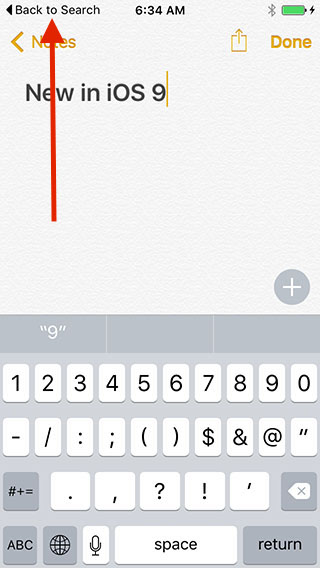
در صورتی که از طریق اسپاتلایت یا بنر یک اپلیکیشن به یک اپلیکشن دیگر هدایت شوید، یک دکمهی بازگشت در سمت چپ نوار بالا خواهید دید که تپکردن بر روی آن شما را به لیست نتایج اسپاتلایت یا اپلیکیشنی که آن را ترک کرده بودید هدایت میکند. برای مثال اگر در سافاری باشید و یک پیغام دریافت کنید، میتوانید بر روی بنر تپ کرده و پاسخ پیغام را بنویسید. سپس بر روی دکمهی بازگشت اشارهشده تپ کرده و به سافاری برگردید.
۸- صفحهی اشتراک
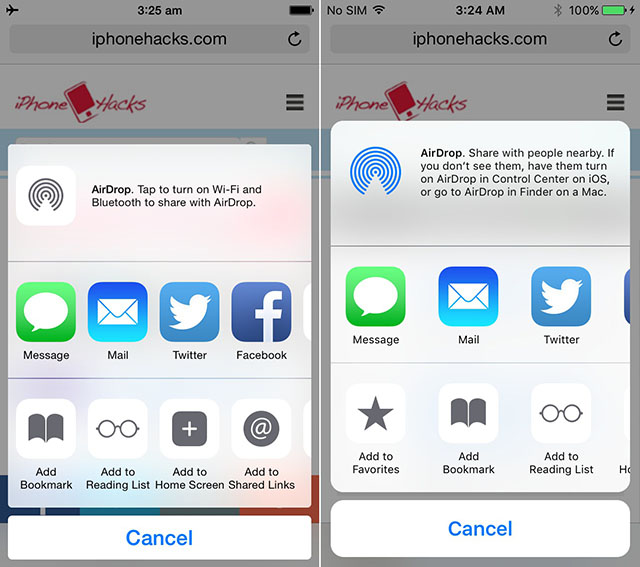
آیکونهای صفحهی اشتراک و فضای بین آنها در آیآواس ۹ نیز دچار بازطراحی شده است. آیکونها نسبت به قبل کمی بزرگتر شدهاند و رنگ پسزمینهی آنها به رنگ پسزمینهی صفحهی اشتراک نزدیک شده است.
۹- گزینههای جدید برای حالت Reader در سافاری
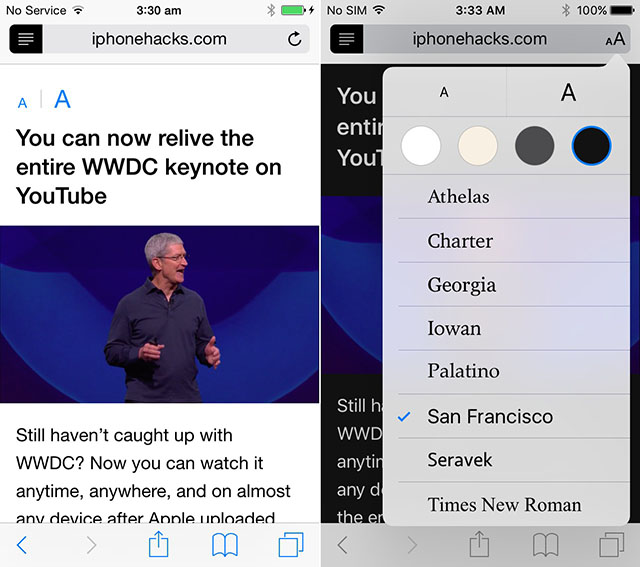
وقتی در سافاری حالت Reader را فعال کنید، گزینههای جدیدی برای تغییر فونت نوشته، اندازهی آن و رنگ پسزمینه خواهید دید. پیش از آیآواس ۹ تنها امکان تغییر سایز فونت وجود داشت.
۱۰- رابط کاربری سیری
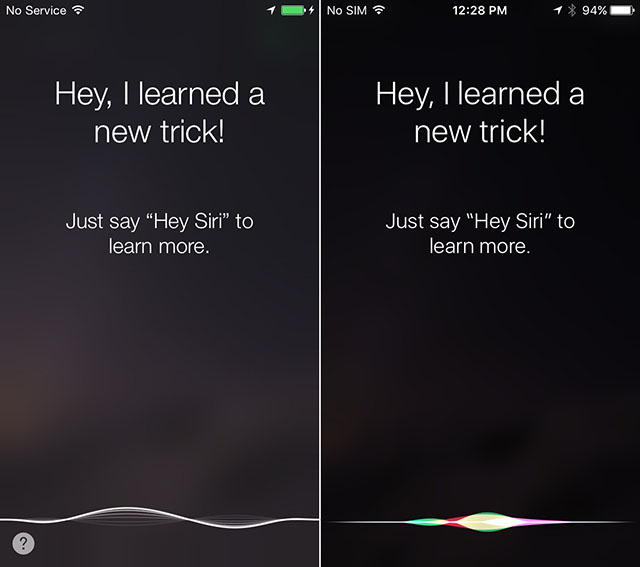
رابط کاربری سیری با نماهای انیمیشنی جدید بازطراحی شده است که به هنگام فراخوانی این دستیار صوتی متوجه آنها خواهید شد. چهرهی سیری در آیاواس ۹ بسیار شبیه به چهرهی سیری اپل واچ شده است.
۱۱- جست و جو در تنظیمات
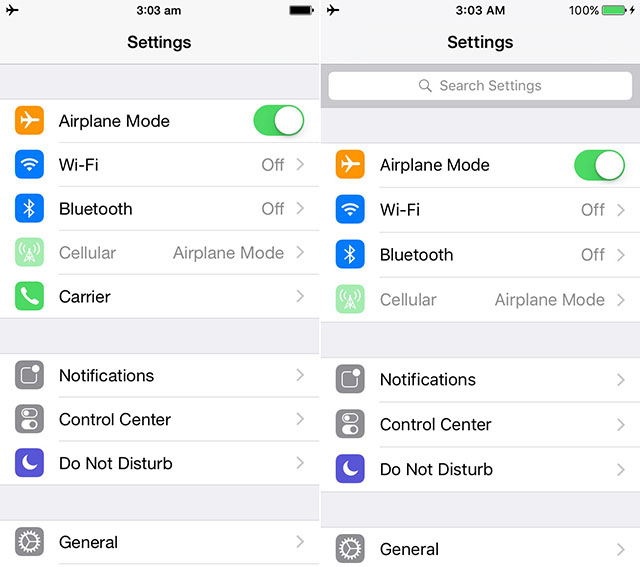
اپل بالاخره قابلیت جست و جو را به اپلیکیشن Settings افزوده است. بنابراین برای پیدا کردن گزینهای در تنظیمات مجبور به گشتن در بین تمامی قسمتها نخواهید بود. کافی است نام آن چه به دنبالش هستید را جست و جو کرده و در بین نتایج دنبال آن بگردید.
۱۲- حروف کوچک بر روی کیبورد
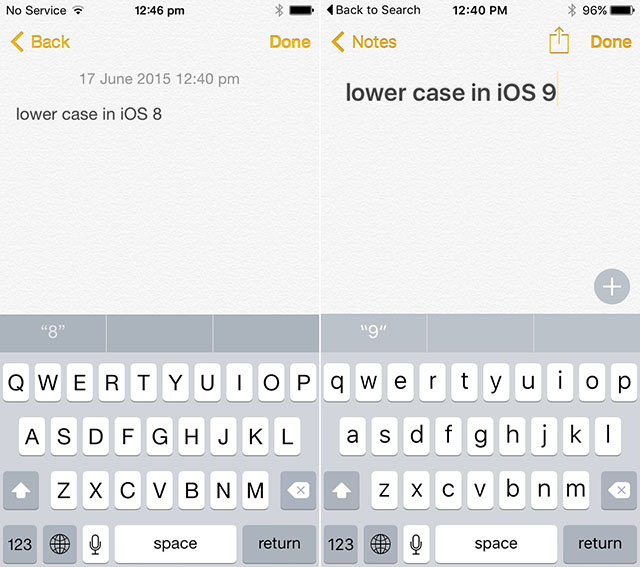
اپل بالاخره چارهای اندیشیده تا مشکل تشخیص فعال / غیرفعال بودن دکمهی شیفت راحتتر شود. بدین صورت که اگر شیفت غیرفعال باشد تمامی حروف بر روی کلیدها به حالت کوچک درمیآیند تا در یک نگاه کاربر وضعیت را درک کند. پیش از این حتی در وضعیتی که کلید شیفت غیرفعال بود نیز حروف بزرگ نمایش داده میشدند.
۱۳- اپلیکیشن نقشه
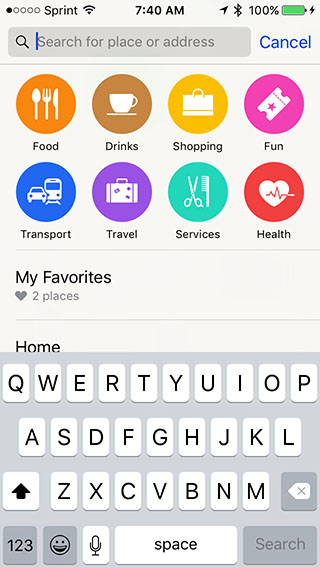
در اپلیکشن نقشه وقتی بر روی نوار جست و جو تپ میکنید، میتوانید سریعاً ببینید که در اطرافتان چه مکانهایی وجود دارد. بر همین اساس میتوانید تصمیم بگیرید که برای مثال به خرید بروید یا به رستوانی برای غذاخوردن. همچنین میتوانید بر روی آیکون دستهبندیهای مختلف تپ کنید تا لیست مکانهای آن دسته برایتان نمایش داده شود.
۱۴- نمای دیکتهکردن
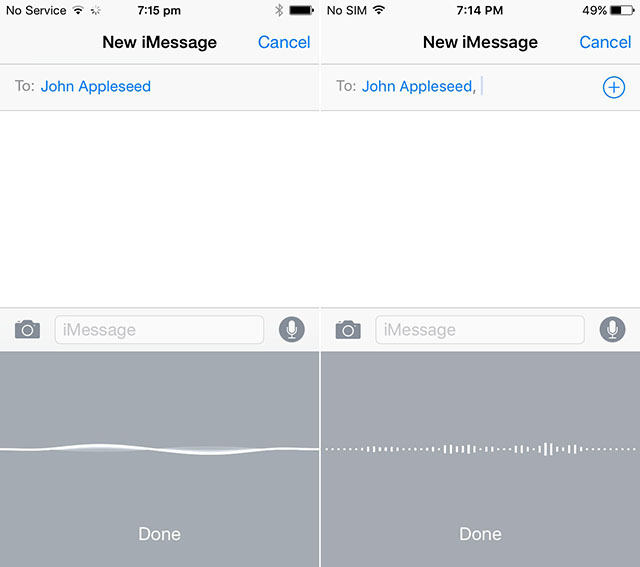
برای سازگارشدن رابط کاربری بخش دیکته با انیمیشنهای جدید سیری، اپل انیمیشنهای این بخش را دستخوش تغییر کرده است.
۱۵ – قابلیت به اشتراکگذاری لینکها
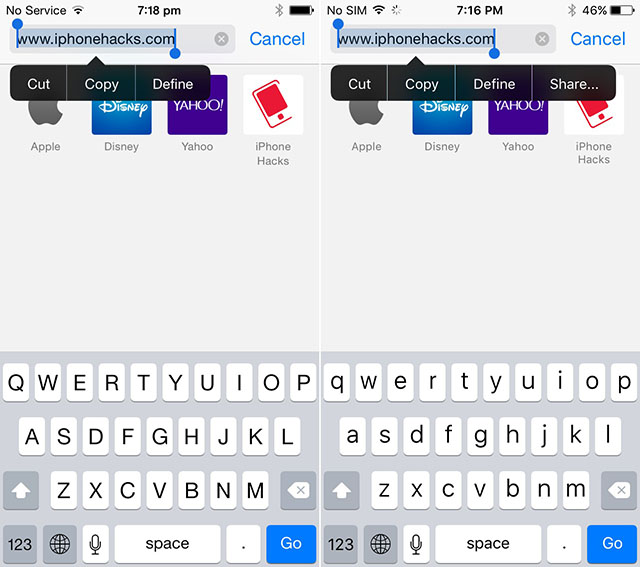
زمانی که در سافاری نوار آدرس را برای نوشتن انتخاب میکنید، میتوانید آدرس این بخش را به کمک گزینهی جدید Share در شبکههای اجتماعی به اشتراک بگذارید.
۱۶- مسیر سرویسهای حمل و نقل عمومی
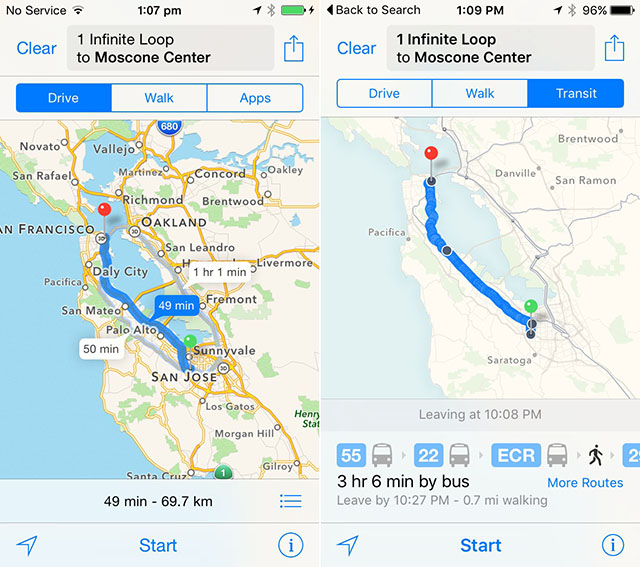
اپلیکیشن نقشهی اپل در آیاواس ۹ از سرویسهای حمل و نقل عمومی پشتیبانی میکند. این بدان معناست که میتوانید به کمک اپلیکشن نقشهی اپل از وضعیت اتوبوسها و متروهای شهر باخبر شده و برنامههای حرکتی خود را با آنها تنظیم کنید. این قابلیت در صورت انتخاب مقصدی برای رسیدن، مرحله به مرحله شما را در استفاده از سرویسهای مختلف حمل و نقل یاری خواهد کرد. زمانی که تا رسیدن به مقصد باقیست نیز مورد دیگری است که در کنار اطلاعات مسیریابی برایتان نمایش داده خواهد شد.
۱۷- امکانات صفحهی پرینت
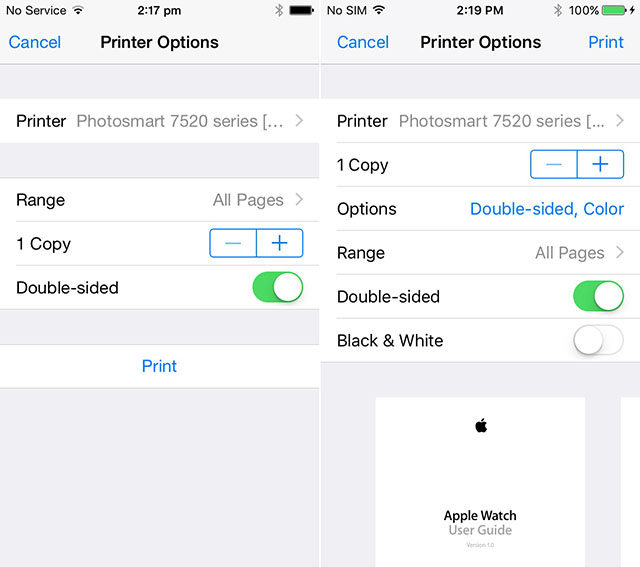
در آیآواس ۹ چاپ بیسیم از طریق آیفون و آیپد بسیار سادهتر از پیش شده است. این نسخه از آیاواس قبل از پرینت پیش نمایشی از آن چه چاپ خواهد شد را برایتان نمایش میدهد. همچین گزینهی جدیدی برای چاپ سیاه و سفید نیز خواهید دید.
۱۸- گوشههای گرد
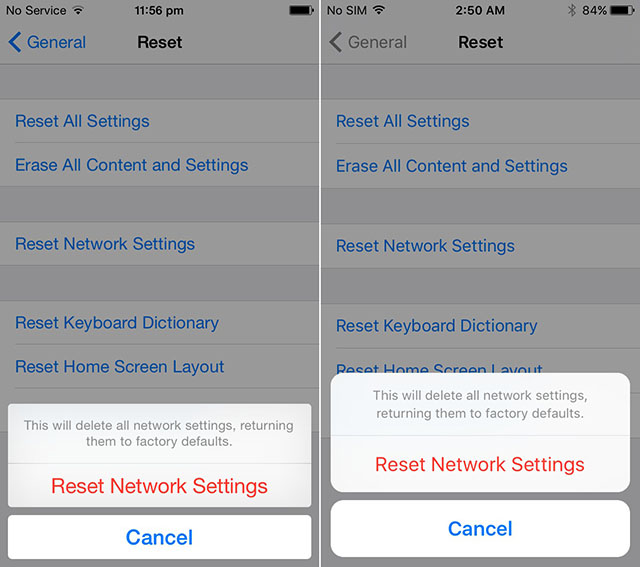
یکی از تغییرات چشمگیر در رابط کاربری این نسخه از آیاواس گردشدن گوشههای المانهای مختلف نظیر پیغامهای هشدار، صفحات اشتراک و غیره است.
تغییرات رابط گرافیکی در آیپد
مالتی تسکینگ قرار است بر روی آیاواس ۹ در آیپد بسیار بهتر از قبل شود. در این راستا اپل تغییراتی انجام داده که بهرهوری را بر روی این دستگاه افزایش خواهد داد و موجب خواهد شد که کارهای بیشتری نسبت به قبل بر روی گجت خود انجام دهید. یکی از چشمگیرترین تغییرات در این زمینه فراهمشدن امکان اجرای همزمان دو اپلیکشن در کنار هم است. این کار به دو شیوه انجام میشود:
۱۹- Slide Over
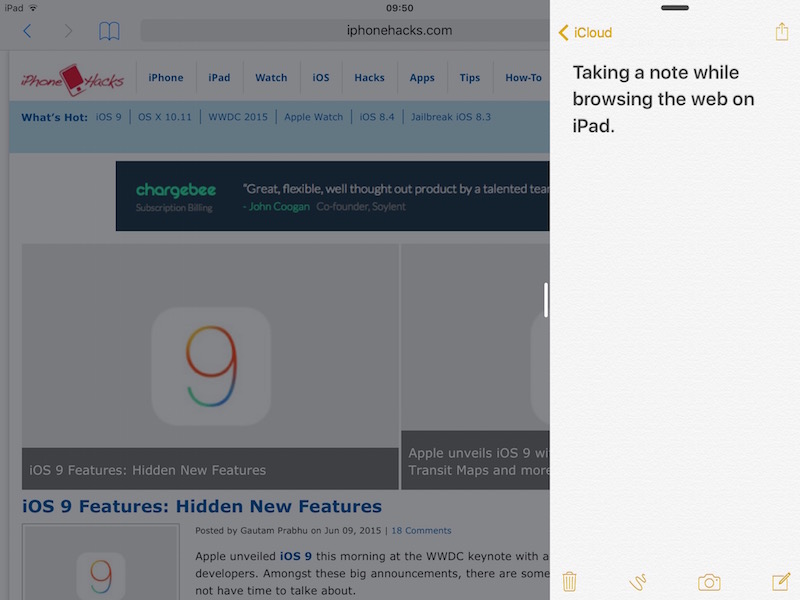
وقتی برای مثال در سافاری مشغول وبگردی هستید و میخواهید هر از گاهی نوتهایی از صفحات وب بردارید میتوانید از سمت راست به داخل صفحه سوایپ کنید تا Slide Over فعال شود. در نمای Slide Over اپلیکیشن دیگری در نمایی بهینهشده به صورت باریک و عمودی در سمت راست صفحه به نمایش در میآید. میتوانید دوباره بر روی این قسمت به راست سوایپ کرده و آن را ببندید. و یا از قسمت بالای آن به سمت پایین سوایپ کنید و اپلیکیشن دیگری را برای نمایش در این قسمت انتخاب کنید.
۲۰- Split View
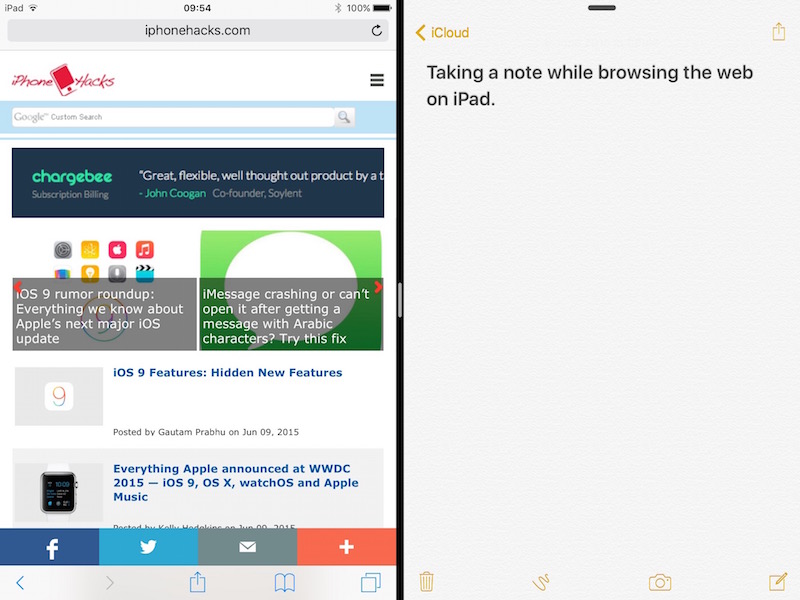
وقتی در نمای Slide Over اپلیکیشنی را فراخوانی کردهاید، میتوانید لبهی کناری اپلیکیشن فراخوانیشده را گرفته و آن را به سمت چپ بکشید. با این کار دو اپلیکشن وارد قضای Split View میشوند. فضایی که صفحه نمایش در آن به دو قسمت تقسیم میشود و هر دو اپلیکیشن به طور همزمان در آن به اجرا در میآیند.
چندین نکته در مورد Split View وجود دارد که نباید فراموش کرد. این قابلیت تنها بر روی آیپد ایر ۲ فعال میشود و تنها با اپلیکیشنهای پیش فرض آیاواس سازگار است. هر چند که مورد دوم میتواند در ادامه تغییر پیدا کند و توسعهدهندگان تولیدات خود را با Split View سازگار کنند، اما بعید است پای این قابلیت به مدلهای دیگر آیپد کشیده شود.
۲۱- تصویر در تصویر
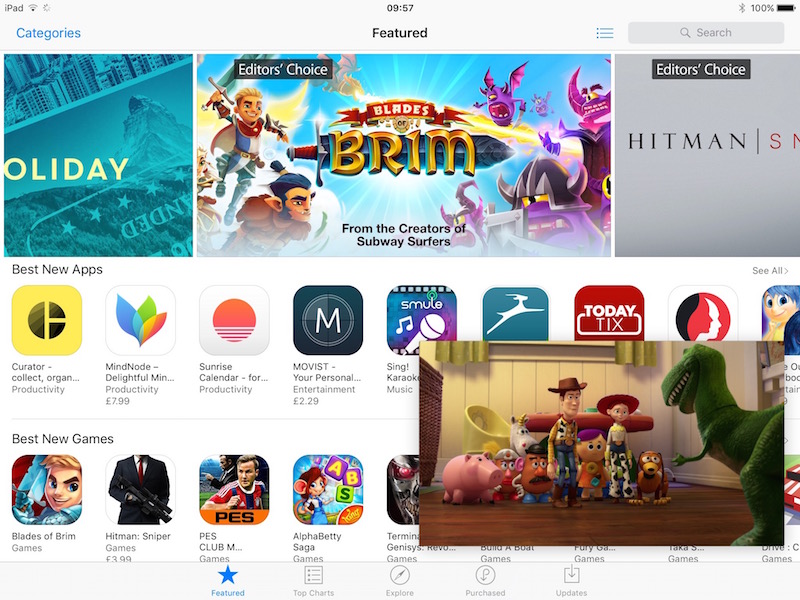
شیوهای دیگر از مالتی تسکینگ بر روی آیپد در آیاواس ۹ حالت تصویر در تصویر است. در این حالت نمایی از یک ویدیو در گوشهای صفحه به نمایش در میآید و مستقل از سایر بخشهای سیستم عامل و آن چه که پشت سر آن اتفاق میافتد به عملکرد خود ادامه میدهد. با استفاده از این قابلیت میتوانید در حین چککردن فیسبوک و توییتر به تماشای فیلم یا مستند بشینید.
پنجرهی نمایش دادهشده در حالت تصویر در تصویر قابل تغییر سایز است و سوئیچ بین حالتهای تصویر در تصویر و تمام صفحه بدون ایجاد وقفهای در پخش صورت میگیرد.
۲۲- کیبورد جدید آیپد
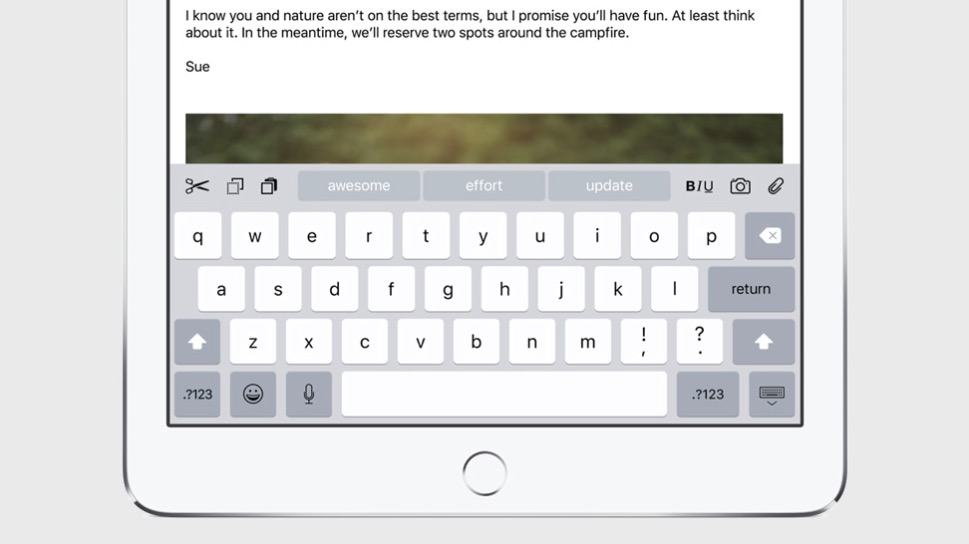
یکی از تغییرات بزرگ در آیاواس ۹ در کیبورد آیپد به وقوع پیوسته است. کیبورد Quick Type در کنار پیشنهاد لغات برای تایپ سریعتر، ابزارهای مختلفی نیز برای ویرایش متن ارائه میدهد. در این نوار آیکونهایی نظیر کپی، کات، یا دکمههای فرمتینگ متن را خواهید یافت.
اپل این امکان را فراهم کرده است که توسعهدهندگان نوار شورتکات را برای اپلیکیشن خود بهینه کنند. از این رو پس از مدتی خواهید دید که نوار مذکور از ابزارهای مرتبط با اپلیکشنی که داخل آن از کیبورد استفاده میکنید پر شده است.
استفاده از کیبورد اکسترنال با آیپد نیز نسبت به قبل سادهتر شده است. در آیاواس ۹ از کلیدهای ترکیبی مختلفی پشتیبانی به عمل آمده است که امکان انجام فرامین مختلف را تنها با استفاده از کلیدهای کیبورد اکسترنال ممکن میسازد.
همانطور که لیست بلند بالای فوق نشان میدهد، در آیاواس ۹ با انبوهی از تغییرات در رابط کاربری مواجه هستیم. برخی از این تغییرات بهبودهایی برای وضعیتهای از پیش موجود هستند. اما برخی دیگر نظیر نماهای جدید مالتی تسکینگ به تازگی وارد مسیر توسعه شدهاند و راه درازی در پیش دارند.
نظر شما در مورد نسخه جدید سیستم عامل iOS چیست ؟
 گجت نیوز آخرین اخبار تکنولوژی، علم و خودرو
گجت نیوز آخرین اخبار تکنولوژی، علم و خودرو